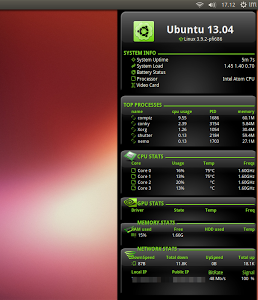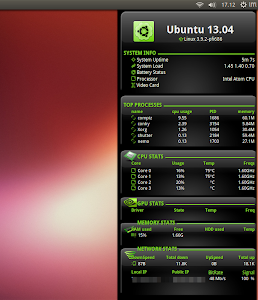Di recente abbiamo presentato Conky Google Now, un bellissimo tema per Conky che porta il look del nuovo servizio per dispositivi mobili Android sul nostro desktop, con tanto di previsioni meteo ed informazioni sul nostro traffico dati, oggi vogliamo presentare un altro interessante tema.
Conky by Pressian è un tema conky ottimizzato per l’utilizzo in Ubuntu con scheda grafica Nvidia con o senza la tecnologia Optimus. Il tema si propone alla destra del nostro desktop con la classica colorazione Nvidia, come da immagine qui a fianco avremo il logo di Ubuntu con la stessa livrea, e informazioni come versione in utilizzo e kernel utilizzato. Verranno visualizzate informazioni di sistema come ad esempio il tempo d’avvio, lo stato della batteria, processore e scheda grafica utilizzata, i processi attivi e le risorse da essi impegnate (CPU e RAM), e dettagli sui vari core del nostro processore con tanto di temperatura, stato della scheda grafica, alle informazioni sul driver, alla memoria del sistema, ed infine dettagli sulla nostra connessione compreso anche il segnale Wifi, IP address ecc. Conky by Pressian è davvero un ottimo tema con il quale potremo avere sempre disponibili informazioni in tempo reale sul nostro sistema.
Prima d’installare Conky by Pressian su Ubuntu e derivate dovremo preparare il nostro sistema installando alcuni pacchetti richiesti al corretto funzionamento del tema per Conky.
Per prima cosa avviamo il terminale e digitiamo:
sudo apt-get install lm-sensors hddtemp curl
successivamente attiviamo il rilevamento dei sensori digitando
sudo sensors-detect
e confermiamo tutto con yes
Inoltre per Ubuntu 13.04 digitiamo:
sudo service kmod start
per Ubuntu 12.10 e versioni precedenti dovremo invece digitare:
sudo service module-init-tools start
anche in questo caso confermiamo sempre con Yes.
Ora il nostro sistema è pronto non ci resta che scaricare il tema Conky da questo link, estraiamo il file tar.gz e clicchiamo su Ctrl+H per visualizzare i file nascosti, poi copiamo nella home le cartelle .fonts e .conky e il file .conkyrc
Fatto questo possiamo avviare Conky by Pressian digitando da terminale:
conky -c .conkyrc
Per avviare automaticamente Conky by Pressian all’avvio basta digitare da terminale:
wget -O .start-conky http://goo.gl/6RrEw chmod +x .start-conky
Non ci resta che dire al nostro sistema di avviare l’eseguibile all’avvio. Come di consueto per farlo basta andare in Sistema -> Preferenze -> Applicazioni d’Avvio -> Aggiungi
ed inserire alla voce Nome:
conky-start
Alla voce Comando:
/home/nostro_username/.start-conky
dove al posto di nostro_username metteremo il nostro username.
La voce Commento possiamo lasciarla anche vuota o scrivere ad esempio:
Avvio di conky.
Clicchiamo alla fine su Salva.
Al nostro riavvio avremo dopo 20 secondi Conky by Pressian avviato.